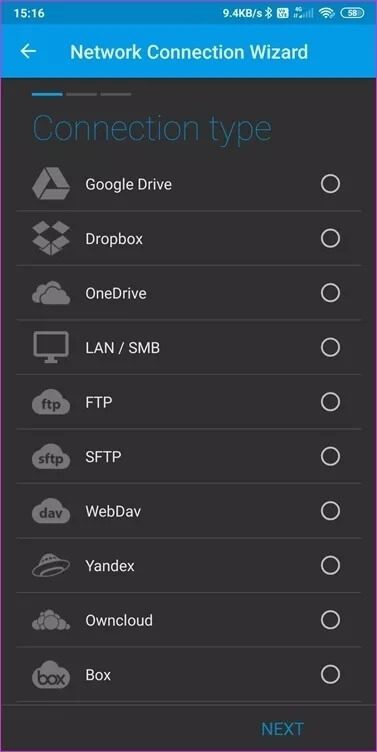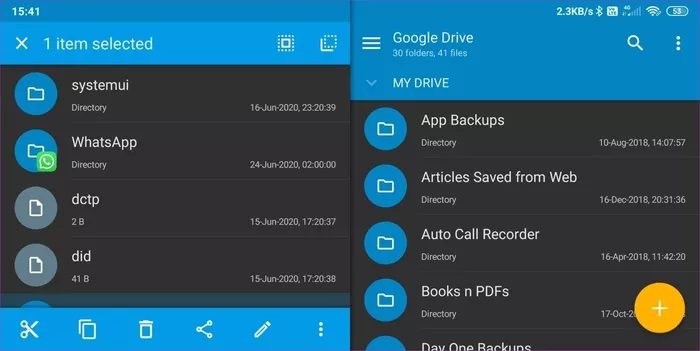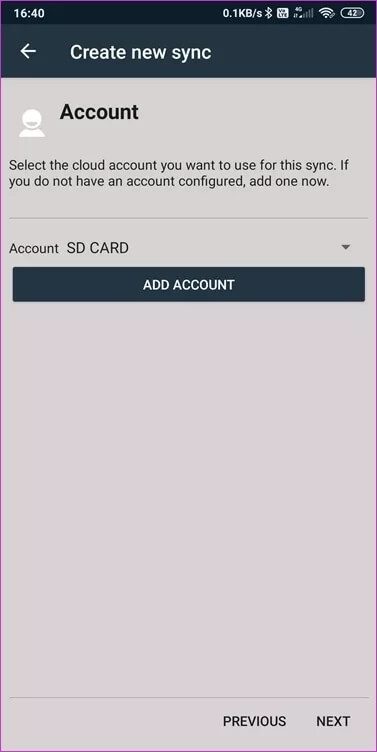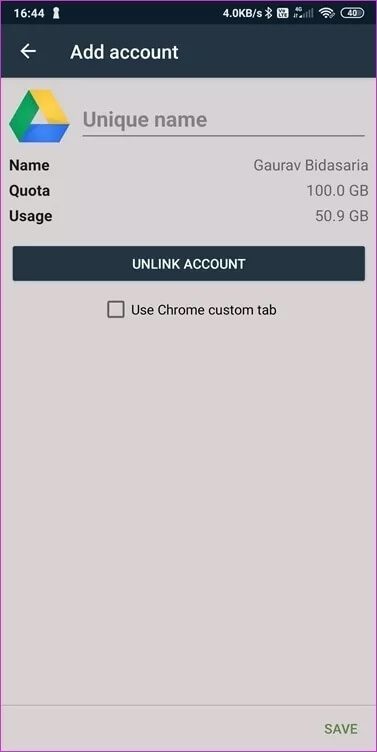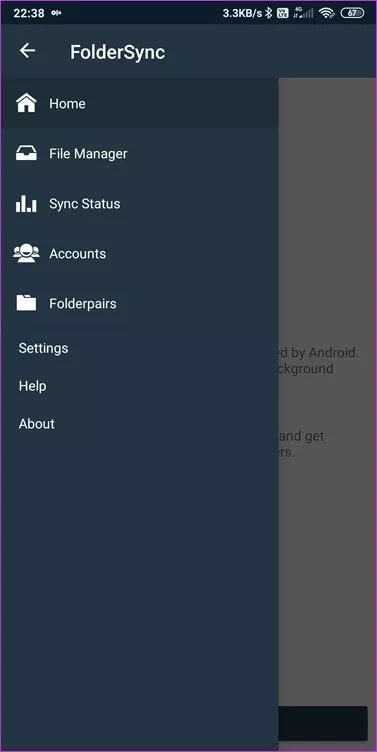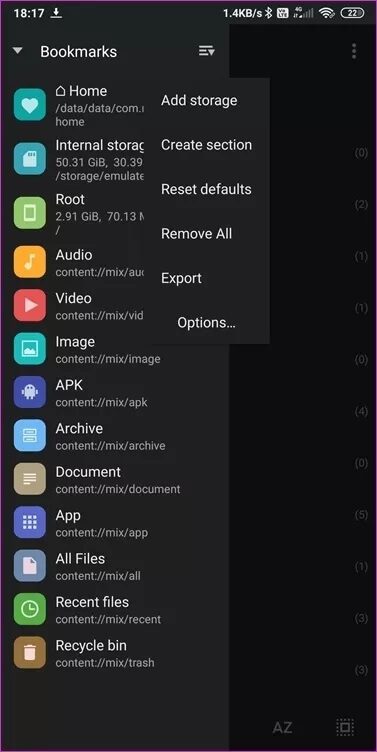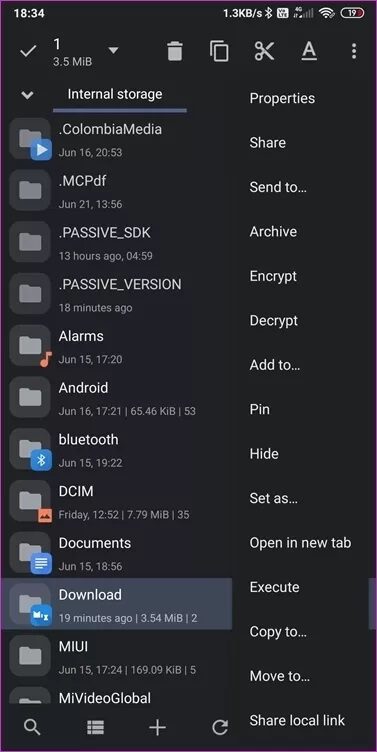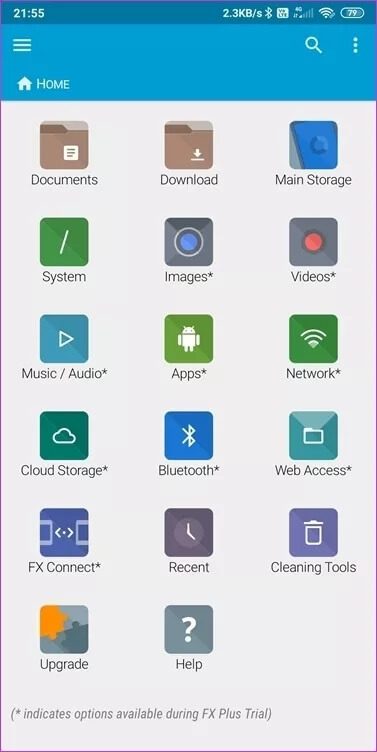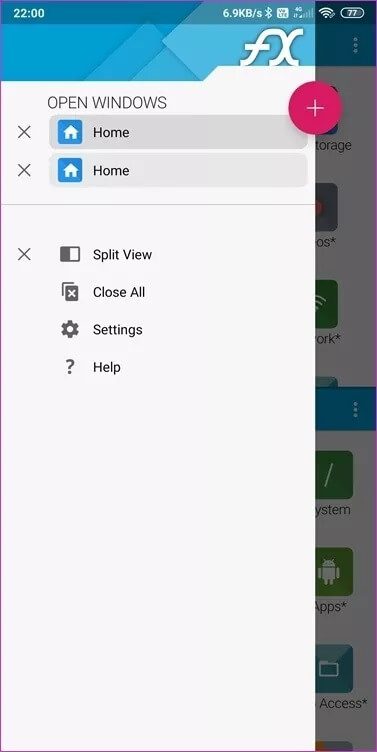Les 4 meilleures applications pour télécharger des dossiers sur Google Drive sur Android
Fait Google Drive Le partage de fichiers et de dossiers avec d'autres est très simple. Le téléchargement de fichiers stockés sur votre smartphone est très simple. Il n'est pas facile de télécharger des dossiers sur Google Drive à partir d'un téléphone Android. Il s'avère que l'application Drive n'a pas d'option pour sélectionner un dossier et synchroniser / télécharger vers le cloud.
Il est surprenant de voir comment Drive vous permet de définir des dossiers sur votre bureau. Vous pouvez synchroniser n'importe quel dossier sans télécharger des fichiers individuels ou déplacer tous les fichiers vers le dossier Drive principal. L'application Android Drive ne fonctionne pas de cette façon et le téléchargement de fichiers individuels peut être fastidieux. Et si je perds votre téléphone? Tous les fichiers qui n'ont pas été téléchargés depuis la dernière fois seront perdus. Heureusement, il existe des applications tierces qui peuvent vous aider, et nous les avons toutes répertoriées ci-dessous pour vous.
Commençons.
1. EXPLORATEUR SOLIDE
Solid Explorer est l'une des applications de partage de fichiers les plus populaires disponibles sur le Play Store. Gagner en popularité grâce à son interface utilisateur simple et propre pleine de fonctionnalités utiles. L'un d'eux est la possibilité de se connecter à de nombreuses applications de stockage cloud comme Google Drive.
Étape 1: Clique sur + Icône Spécifie une nouvelle connexion cloud où Google Drive accordera les autorisations nécessaires. Suivez ensuite les instructions à l'écran.
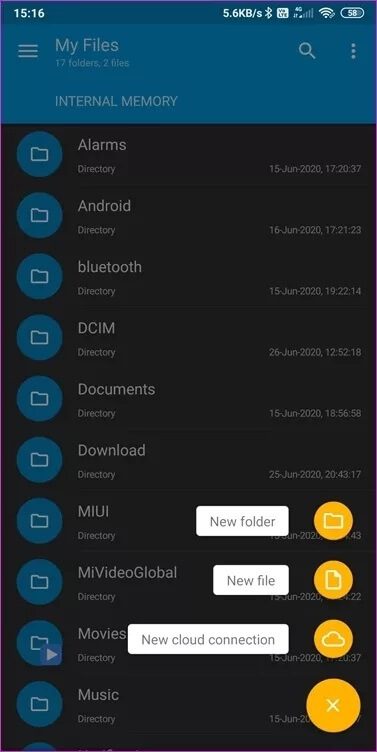
Étape 2: 11 Faites pivoter votre téléphone (paysage) Pour entrer en mode écran partagé. Vous pouvez désormais accéder et travailler avec deux dossiers distincts sur le même écran. Ouvrez Google Drive dans l'un des dossiers que vous souhaitez déplacer dans l'autre.
Étape 3: Vous pouvez soit glisser-déposer le dossier ou utiliser l'option copier / déplacer dans le menu. Notez que vous aurez besoin de l'édition professionnelle pour que cela fonctionne.
2. SYNCHRONISATION DES DOSSIERS
Le problème avec Solid Explorer est que vous pouvez déplacer des dossiers entre le stockage local et le stockage cloud. Cependant, il n'offre pas de synchronisation automatique et dans les coulisses.
La version FolderSync Lite (gratuite) corrigera ce problème.
Étape 1: Ouvert Application Et presse Créer une nouvelle synchronisation Pour démarrer le processus.
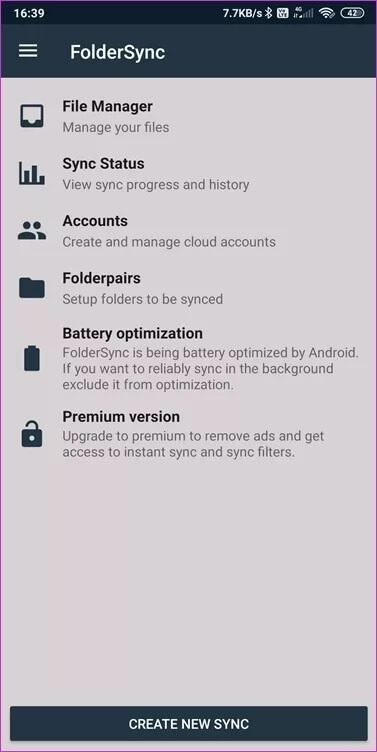
Étape 2: Choisissez un nom Pour cette synchronisation spécifique, appuyez sur Ajouter un compte Sur l'écran suivant.
Étape 3: Sélectionner Google Drive De la liste, vous remarquerez De nombreux autres sites.
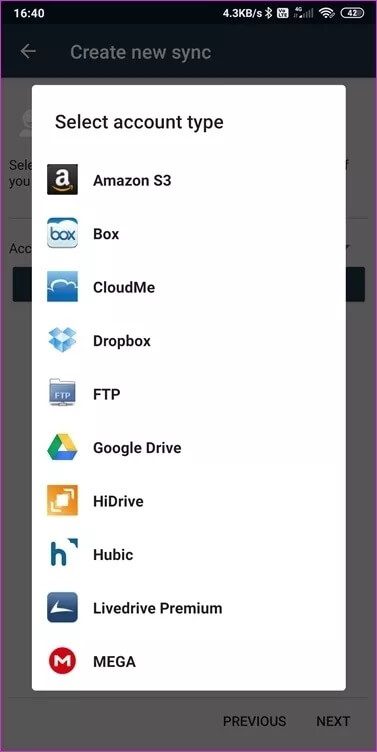
Étape 4: Vous aurez besoin de Authentification de compte En enregistrant Entrée etAccorder des autorisations Nécessaire. N'oubliez pas d'entrer un nom unique et appuyez sur le bouton Enregistrer pour terminer le processus, comme indiqué dans l'image ci-dessus.
Étape 5: Sélectionner Paires de dossiers Dans le menu de la barre latérale et appuyez sur l'icône + pour démarrer le processus de couplage. Trois types de synchronisation sont disponibles.
- Dans le dossier local: Les fichiers / dossiers de Drive seront synchronisés avec votre téléphone
- Dans le dossier distant: Les fichiers / dossiers seront synchronisés du téléphone au compte Drive
- Bidirectionnel: Les fichiers / dossiers seront synchronisés dans les deux sens
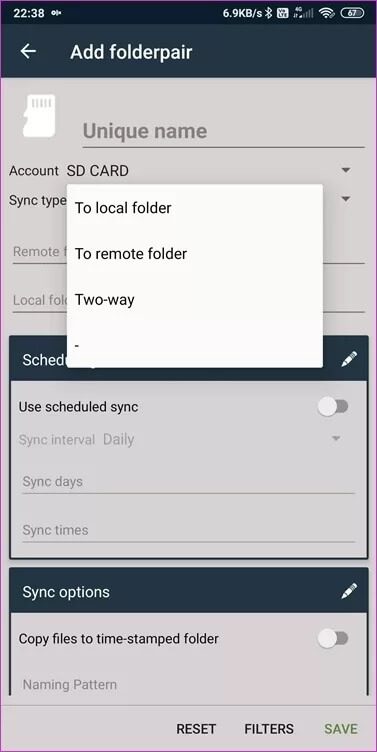
Choisissez en fonction de vos besoins et définissez d'autres options à votre guise. Vous avez beaucoup de contrôle sur comment et quand la synchronisation se produit. Vous pouvez toujours revenir en arrière et modifier les paramètres.
FolderSync résout un problème de base qui a été largement ignoré par Google. Vous pouvez maintenant synchroniser des dossiers et les télécharger sur Google Drive Sur Android.
3. MÉLANGEUR
MiXplorer est un explorateur de fichiers open source et gratuit qui vient de la maison des forums XDA Developer. Vous devrez télécharger L'application avant de pouvoir l'installer. Une fois installé, cliquez sur l'icône de menu et sélectionnez Ajouter du stockage pour accorder l'accès à Google Drive.
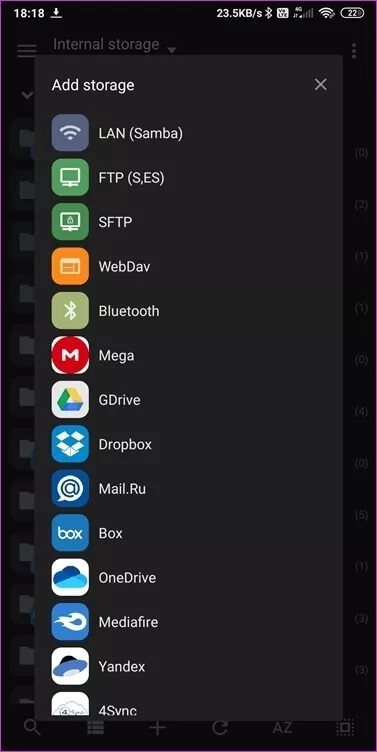
Suivez le processus à l'écran pour enregistrer Entrée et accorder à L'application les autorisations nécessaires pour accéder aux fichiers et dossiers Drive. Vous pouvez désormais sélectionner n'importe quel fichier ou dossier de votre stockage interne et le déplacer vers Drive.
4. EXPLORATEUR DE FX
Enfin, FX Explorer est une autre application d'exploration de fichiers pour les smartphones Android. Le processus est toujours à peu près le même dans une interface utilisateur différente. Ouvrez L'application et appuyez sur Cloud Storage pour sélectionner Google Drive. Suivez les étapes à l'écran pour accorder l'accès à votre compte et donc à vos fichiers et dossiers.
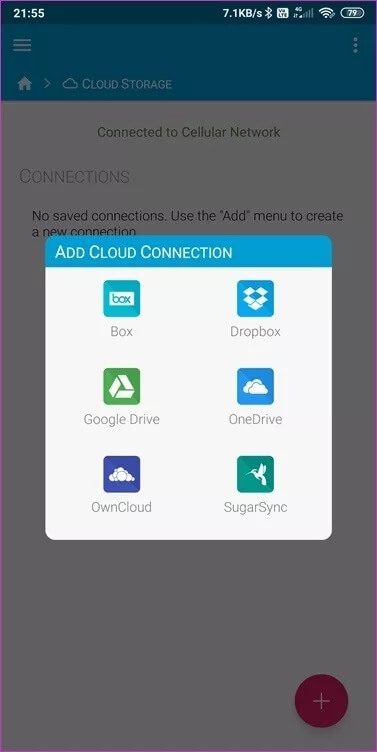
Vous pouvez activer Split View dans le menu de la barre latérale. Au lieu d'afficher côte à côte comme dans Solid Explorer, FX Explorer adopte une approche descendante. Par conséquent, il n'est pas non plus nécessaire d'entrer en position horizontale. Copiez simplement le dossier de la mémoire interne sur un écran et collez-le dans Google Drive.

Couper, copier, coller, répéter
Oui, il se peut que vous manquiez quelque chose d'aussi insignifiant que le téléchargement de dossiers dans Google Drive. Il existe quelques autres applications d'exploration de fichiers (comme ES Explorer) qui prennent en charge différents services de stockage dans le cloud, mais le principe de base reste le même. Je recommande FolderSync si vous recherchez une synchronisation automatique avec des fonctionnalités avancées. Vous pouvez accéder à l'une des autres applications de l'explorateur de fichiers s'il s'agit d'une commande unique où vous souhaitez télécharger un dossier sur Google Drive sur votre téléphone Android.